So führen Sie ein Upgrade auf Windows 10 Enterprise durch (ohne Neuinstallation von Windows)

Windows 10 Enterprise bietet einige exklusive Funktionen, die in der Professional Edition von Windows nicht verfügbar sind. Sie können diese Funktionen ohne Neuinstallation von Windows und ohne Enterprise-CD erhalten. Tatsächlich benötigen Sie für dieses Upgrade nicht einmal Ihren eigenen Windows 10 Enterprise-Schlüssel.
So funktioniert's
Warum kaufen Sie nicht einfach einen Produktschlüssel für Windows 10 Enterprise? Nun, Microsoft verkauft diese nicht einmal an Sterbliche! Während Microsoft kostenpflichtige Upgrades für Windows 10 Professional anbietet, sind die Enterprise- und Education-Editionen von Windows 10 nur über Volumenlizenzkanäle verfügbar. Microsoft hat zuvor Windows 7 Ultimate angeboten, das dieselben Funktionen wie die Enterprise-Versionen von Windows enthielt, aber für Windows 10 gibt es nichts dergleichen.
Laut Microsoft-Dokumentation ist es möglich, dasDISM / online / Set zu verwenden -Edition:Befehl, um zu einer neuen Ausgabe von Windows zu wechseln. Bei Windows 10 funktionierte dies jedoch nicht und es traten Fehlermeldungen auf. Aber wir haben festgestellt, dass es eine bessere Lösung gibt.
Die meisten Leute wissen das nicht, aber Sie können Ihr vorhandenes Windows 10 Home- oder Professional-System in wenigen Minuten in Windows 10 Enterprise konvertieren - keine CD erforderlich. Sie werden keine Ihrer installierten Programme oder Dateien verlieren. Dazu benötigen Sie einen Produktschlüssel, aber hier gibt es ein kleines Schlupfloch: Sie benötigen keinen legitimen Produktschlüssel, um Windows 10, Enterprise oder anders zu verwenden. Zum Aktualisieren benötigen Sie nur einen key.
RELATED: Sie benötigen keinen Product Key zum Installieren und Verwenden von Windows 10
Dieser Prozess verwendet einen KMS-Schlüssel von der Microsoft-Website. Diese öffentlich verfügbaren Schlüssel werden normalerweise in Organisationen mit Schlüsselverwaltungsservern verwendet. Verwenden Sie sie ohne einen Key Management Server und Windows 10 wird auf Enterprise upgraden - es wird einfach nicht wirklich "aktiviert".
Und es gibt den einen Nachteil, dies zu tun: Wenn Sie ein legitimes, aktiviertes Windows 10-System haben Die resultierende Windows 10-Installation wird nicht aktiviert und zeigt Ihnen ein Wasserzeichen, das Ihnen dies sagt. Aber das ist nur die einzige Einschränkung, der Sie begegnen werden - das OS wird sonst gut funktionieren, solange Sie möchten. Wenn Sie über eine virtuelle Windows 10-Maschine oder einen sekundären Computer verfügen, auf dem Sie diese Enterprise-Funktionen testen möchten, ist dies eine hervorragende Lösung.
Dies funktioniert sogar noch besser, wenn Sie in einem Unternehmen einen legitimen Windows 10 Enterprise-Produktschlüssel haben. Geben Sie einen legitimen Produktschlüssel ein und Windows 10 wird auf die Enterprise-Edition aktualisiert und ordnungsgemäß aktiviert. Dies ist eine praktische Lösung für Unternehmen, die Computer mit Home- oder Professional-Editionen von Windows 10 erwerben und ohne Neuinstallation upgraden können.
So aktualisieren Sie auf Windows 10 Enterprise
Statt mit DISM zu arbeiten, können Sie tun Sie dies vollständig aus Windows 10 App Einstellungen. Öffnen Sie dazu die App Einstellungen über das Startmenü, wählen Sie "Update & Sicherheit" und dann "Aktivierung". Klicken Sie hier auf die Schaltfläche "Produktschlüssel ändern".
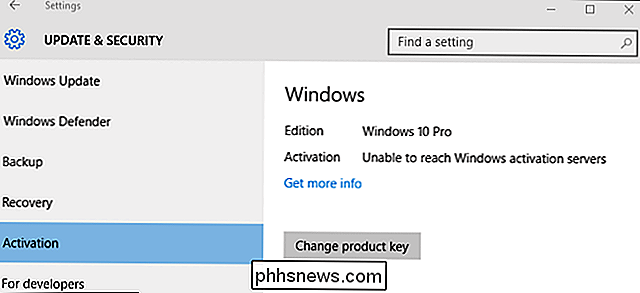
Sie werden aufgefordert, einen neuen Produktschlüssel einzugeben . Wenn Sie einen legitimen Windows 10 Enterprise-Produktschlüssel haben, können Sie ihn jetzt eingeben. Wenn Sie dies nicht tun, greifen Sie auf den KMS-Client-Setup-Schlüssel für Windows 10 Enterprise zu, und Windows 10 konvertiert sich automatisch in ein Windows 10 Enterprise-System. Denken Sie daran, da dies kein gültiger Schlüssel für die Aktivierung ist, wird das resultierende Windows 10-System nicht mit den Aktivierungsservern von Microsoft online aktiviert. Dies möchten Sie möglicherweise nicht auf Ihrem primären Windows-System tun.
Hier ist der Schlüssel, den Sie für Windows 10 Enterprise eingeben müssen:
NPPR9-FWDCX-D2C8J-H872K-2YT43
Die obige Microsoft-Webseite listet Schlüssel für andere Editionen von Windows 10 auf, sodass Sie stattdessen zu Windows 10 Professional, Windows 10 Education, LTSB (Long Term Servicing Branch) und anderen Editionen von Windows 10 konvertieren können.
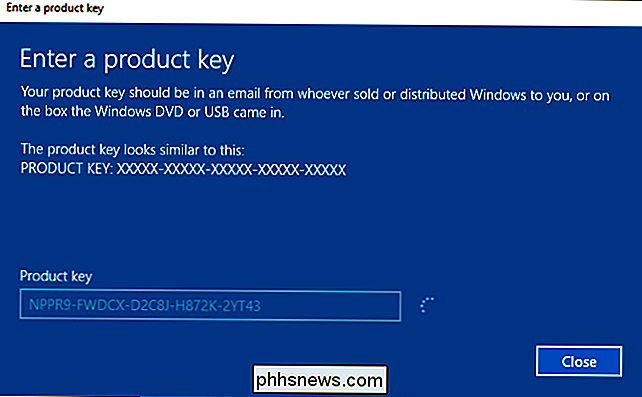
Nach einem Moment Windows 10 bietet Ihnen an, Ihre Windows-Version zu aktualisieren. Stellen Sie sicher, dass Sie Ihre geöffneten Dateien speichern und Anwendungen schließen, bevor Sie fortfahren, da Ihr Computer während dieses Vorgangs neu gestartet wird.
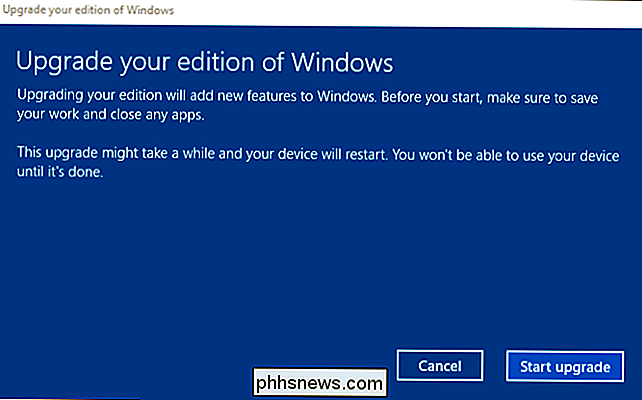
Windows 10 wird neu gestartet, wenn der Vorgang abgeschlossen ist. Dieser Vorgang dauerte selbst in einer langsameren virtuellen Maschine weniger als 20 Minuten.
Nach Abschluss des Vorgangs können Sie die Einstellungen> Update & Sicherheit> Aktivierung erneut aufrufen. Sie werden sehen, dass Sie Windows 10 Enterprise verwenden. Alle Enterprise-Funktionen sind auf Ihrem PC verfügbar.
Wenn Sie jedoch einen KMS-Schlüssel verwendet haben, wird Ihr System nicht mehr aktiviert und Windows 10 wird Sie darüber informieren. Das ist ein guter Kompromiss, um diese Funktionen in einer virtuellen Maschine oder auf einem sekundären PC ausprobieren zu können, ist aber auf Ihrem primären PC möglicherweise nicht bequem.
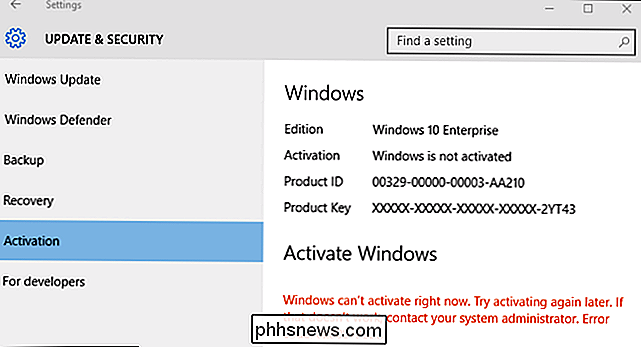
Hat Microsoft ein Problem damit? Wir wissen es nicht wirklich, aber wenn sie das tun, können sie das Problem auf verschiedene Arten beheben, also ist es wahrscheinlich, dass dies beabsichtigt ist. Es ist ein praktischer Tipp für Entwickler, Enthusiasten und Systemadministratoren, die sehen möchten, um was es bei diesen zusätzlichen Funktionen geht.

HTG testet das Amazon Fire TV: Beefy Hardware für das Amazon Ökosystem vorbereitet
Im Zeitalter der schwindenden Kabel-TV-Abonnenten fordern Unternehmen lautstark die Kontrolle über Ihr Wohnzimmer, und Amazon ist da keine Ausnahme. Heute werfen wir einen Blick auf ihren Eintritt in den Zirkus des Medienzentrums mit einer Besprechung des kompakten und leistungsstarken Amazon Fire TV.

USB 2.0 vs. USB 3.0 vs. eSATA vs. Thunderbolt vs Firewire vs. Ethernet Speed
Ihr Desktop- oder Laptop-Computer verfügt über eine Vielzahl von Anschlüssen und Verbindungstypen, aber wofür unterscheiden sie sich? USB 2.0, USB 3.0, eSATA, Thunderbolt, Firewire und Ethernet sind einige der Technologien, die in vielen der heute verkauften Computer eingebaut sind. Also, was ist der schnellste Verbindungstyp? We



